Как восстановить Windows 10
Как восстановить Windows 10
Содержание:
↑ Как восстановить Windows 10
↑ Создание точки восстановления Windows 10
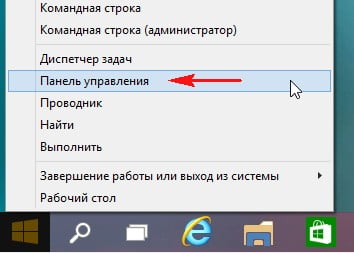
{banner_google1}
Система и безопасность
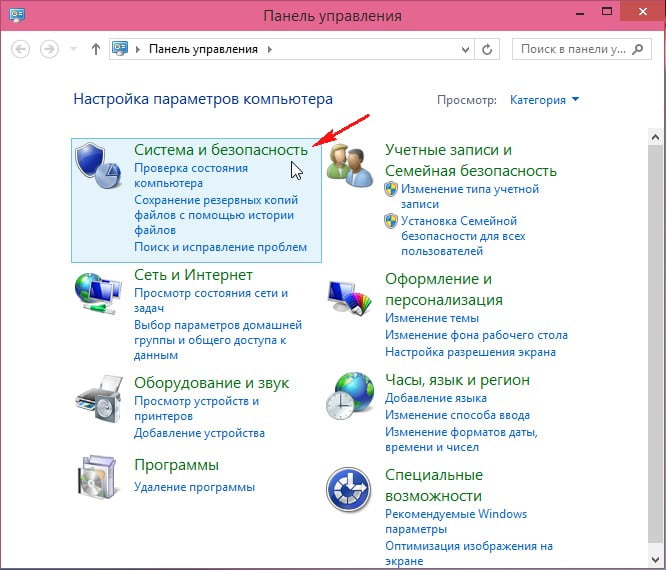
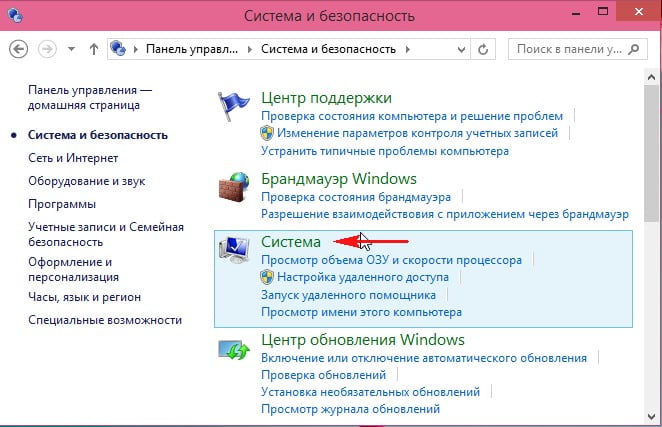
Защита системы
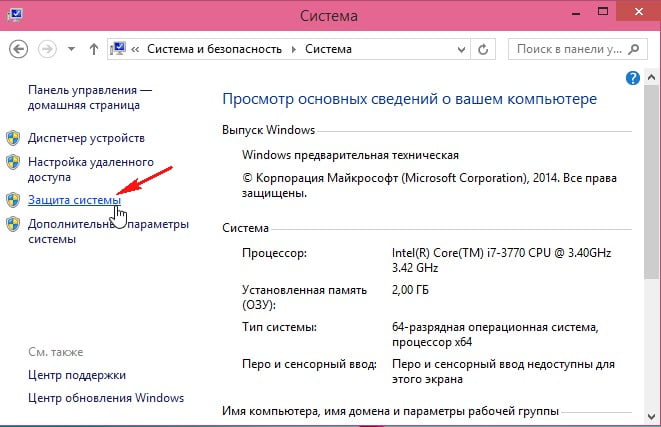
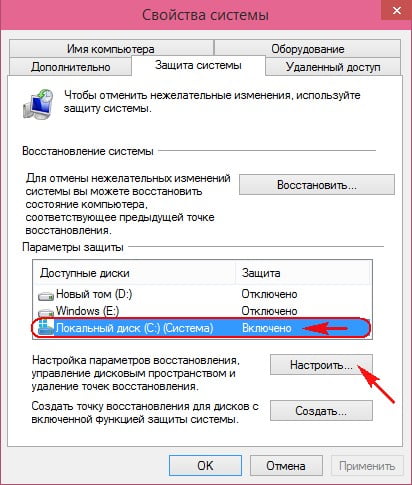
Отмечаем пункт Включить защиту системы. Выделяем для хранения точек восстановления 15% дискового пространства. Применить и ОК.
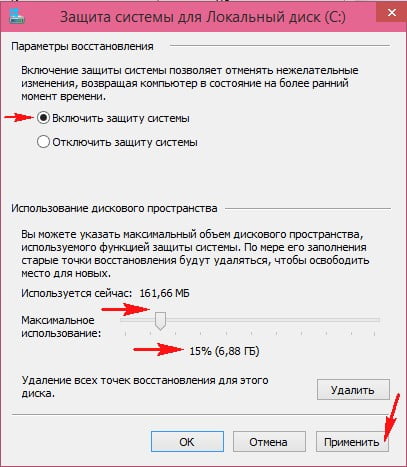
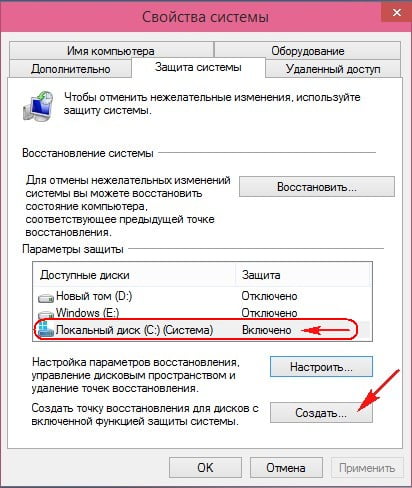
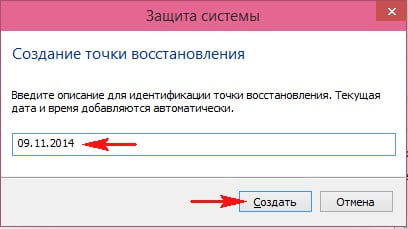

Точка восстановления успешно создана.
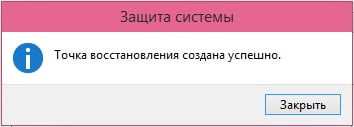
↑ Как восстановить Windows 10 с помощью точки восстановления
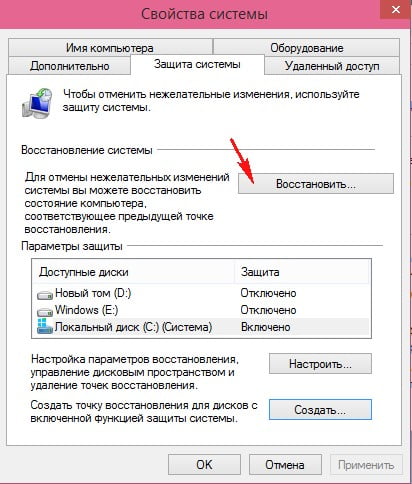
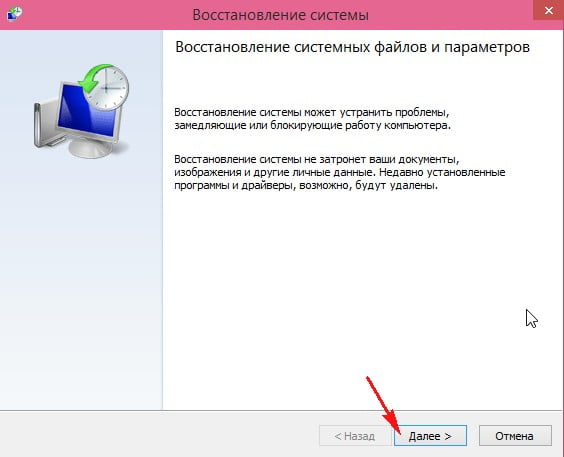
Выделяем левой мышью нужную нам точку восстановления и Далее
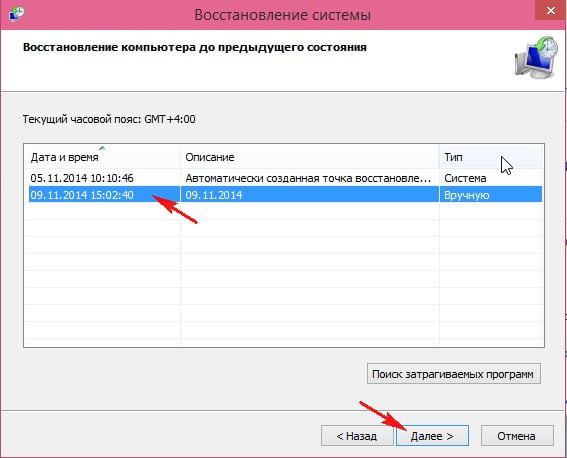
Готово.
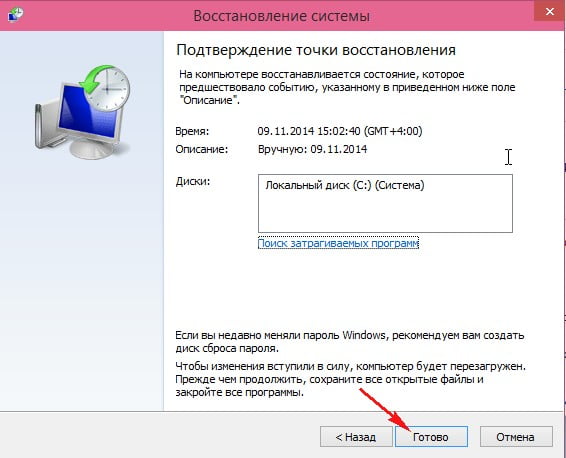
После запуска восстановление системы прервать невозможно. Вы хотите продолжить. Да!

Начинается процесс восстановления Windows 10.

И заканчивается успешно.
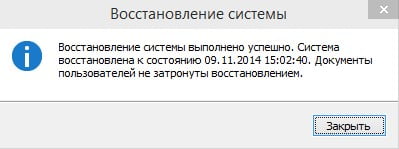
Вот и всё друзья. В следующей статье мы с Вами рассмотрим случай посложнее, применим точку восстановления в случае тяжёлого сбоя системы, то есть когда Windows 10 не сможет загрузиться.
Статья по этой теме: Как создать резервный образ Windows 10 с помощью штатного средства архивации и как восстановиться из этого образа, если Windows 10 не загружается.
Выделите и нажмите Ctrl+Enter
Windows 10, Восстановление Windows, Резервное копирование
Как восстановить Windows 10